HP Photosmart C6183: Использование функций
Использование функций: HP Photosmart C6183
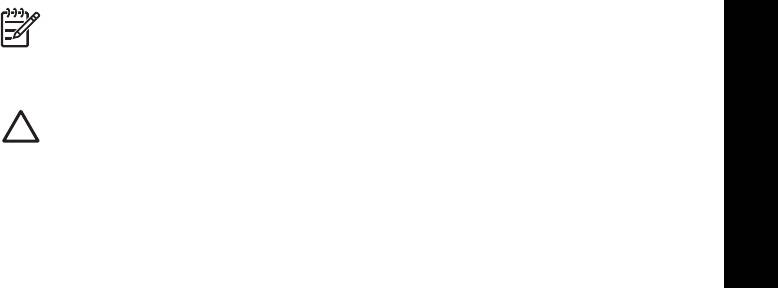
Использование функций
4
HP All-in-One
Используйте аппарат HP All-in-One для быстрого и удобного выполнения
различных задач, таких как копирование, сканирование документов, печать
фотографий, а также отправка и получение факсов. Многие функции аппарата
HP All-in-One можно использовать непосредственно с панели управления без
включения компьютера.
Эта глава содержит информацию об использовании HP All-in-One для выполнения
основных задач. В ней также приведены инструкции по загрузке бумаги и замене
картриджей.
Загрузка оригиналов и бумаги
В аппарат HP All-in-One можно загружать бумагу различных типов и форматов, в
том числе бумагу формата Letter, A4 или Legal, а также фотобумагу, диапозитивы,
конверты и этикетки HP CD/DVD. По умолчанию аппарат HP All-in-One
автоматически распознает формат и тип бумаги во входном лотке, а также
настраивает параметры для оптимизации качества печати на бумаге данного типа.
При использовании специальных материалов, например, фотобумаги,
диапозитивов, конвертов или этикеток, и в ситуациях, когда автоматически
настраиваемые параметры не обеспечивают требуемого качества распечаток,
формат и тип бумаги для печати или копирования можно установить вручную.
● Загрузка оригинала в устройство автоматической подачи документов
● Загрузка оригинала на стекло экспонирования
● Загрузка фотобумаги 10 на 15 см (4 на 6 дюймов)
Загрузка оригинала в устройство автоматической подачи документов
Можно выполнять копирование, сканирование или передачу по факсу одно- или
многостраничных документов формата Letter, A4 или Legal. Для этого поместите
их в лоток устройства подачи документов.
В устройстве автоматической подачи документов помещается до 50 листов бумаги
формата Letter или A4 либо 35 листов формата Legal.
Примечание. При загрузке оригиналов в устройство автоматической
подачи документов некоторые функции (например, используемая при
Использование
копировании функция В размер страницы ) не работают. Эти функции
доступны при расположении оригиналов на стекле экспонирования.
HP All-in-One
Внимание Не загружайте фотографии в устройство автоматической
подачи документов — возможно повреждение фотографий.
функций
Загрузка оригинала в лоток устройства подачи документов
1. Загрузите оригинал в лоток устройства подачи документов стороной для
печати вверх. Сдвиньте бумагу в устройство автоматической подачи
Основные сведения 65
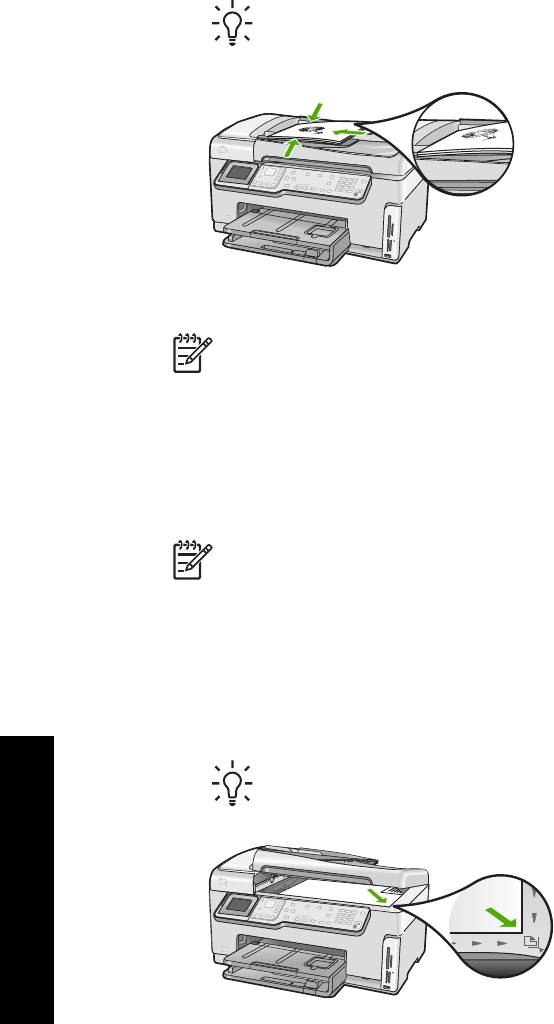
Глава 4
документов; подтверждением загрузки бумаги служит звуковой сигнал, а также
сообщение на дисплее аппарата HP All-in-One.
Перед загрузкой бумаги формата Legal откройте удлинитель лотка.
Совет Дополнительно о загрузке оригиналов в устройство
автоматической подачи документов см. схему в лотке устройства
подачи документов.
2. Сдвиньте направляющие бумаги внутрь вплотную к левому и правому краю
бумаги.
Примечание. Перед поднятием крышки аппарата HP All-in-One удалите
все оригиналы из лотка устройства подачи документов.
Загрузка оригинала на стекло экспонирования
Со стекла экспонирования можно копировать, сканировать или передавать по
факсу оригиналы документов форматом до letter или A4. Если оригинал имеет
формат legal или содержит несколько страниц стандартного формата, загрузите
их в устройство автоматической подачи.
Примечание. Для правильной работы большинства специальных
функций следует избегать попадания пыли и грязи на стекло
экспонирования и подложку крышки.
Размещение оригинала на стекле экспонирования
1. Уберите все оригиналы из лотка устройства подачи документов и поднимите
крышку на аппарате HP All-in-One.
2. Загрузите оригинал на стекло экспонирования отпечатанной стороной вниз в
правом переднем углу.
Совет При загрузке оригинала обращайте внимание на указатели
вдоль края стекла экспонирования.
функций
HP All-in-One
Использование
3. Опустите крышку.
66 HP Photosmart C6100 All-in-One series
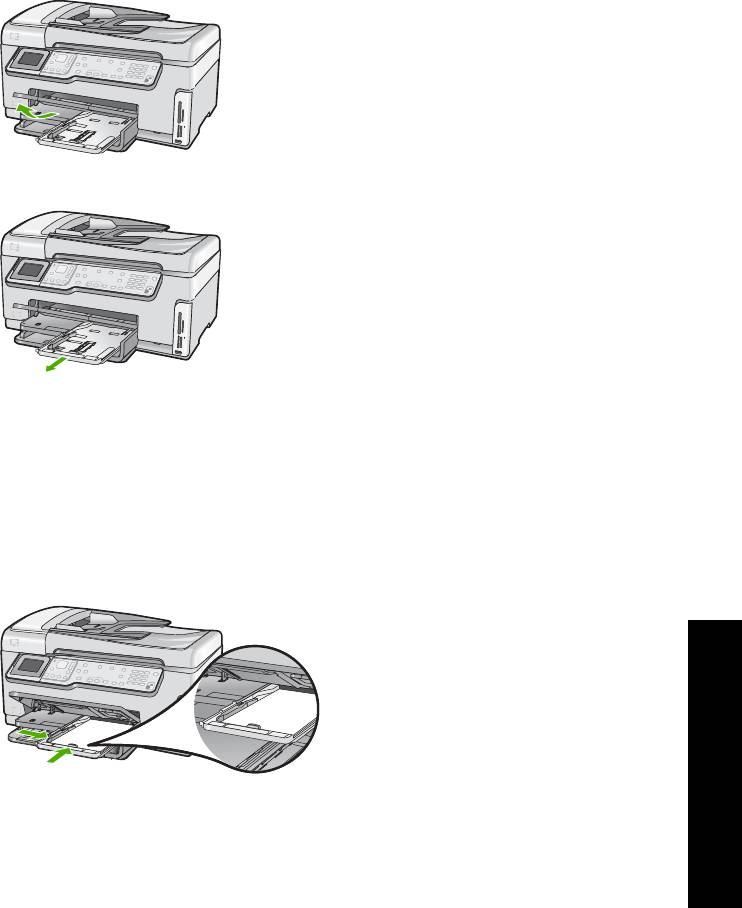
Загрузка фотобумаги 10 на 15 см (4 на 6 дюймов)
В фотолоток HP All-in-One можно загружать фотобумагу размером до 10 x 15 см .
Для получения оптимального качества печати используйте фотобумагу HP
высшего качества или фотобумагу HP повышенного качества формата 10 x 15 см .
Загрузка фотобумаги 10 x 15 см в фотолоток
1. Поднимите выходной лоток до упора.
2. Выдвиньте лоток для фотобумаги.
3. Загрузите стопку фотобумаги в фотолоток коротким краем вперед и глянцевой
стороной вниз. Сдвиньте стопку фотобумаги вперед до упора.
Если на используемой фотобумаге имеются перфорированные полоски,
загружайте фотобумагу полосками к себе.
4. Сдвиньте направляющие длины и ширины бумаги вплотную к краям стопки
фотобумаги.
Не перегружайте фотолоток. Убедитесь, что стопка фотобумаги свободно
помещается в фотолотке, не превышая высоты направляющей ширины
бумаги.
Использование
HP All-in-One
5. Задвиньте фотолоток и опустите выходной лоток.
функций
Предотвращение замятия бумаги
Для предотвращения замятий бумаги следуйте следующим рекомендациям.
Основные сведения 67
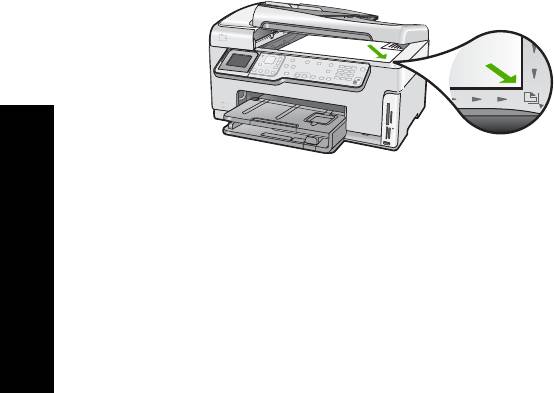
Глава 4
●Чаще извлекайте распечатанные страницы из выходного лотка.
●Не оставляйте оригиналы на стекле. При загрузке оригинала в устройство
автоматической подачи документа в то время, как на стекле уже размещен
документ, оригинал может быть замят в устройстве автоматической подачи
документов.
●Для предотвращения скручивания и сгибания краев бумаги храните всю
неиспользуемую бумагу в горизонтальном положении в запечатываемом
пакете.
●Убедитесь, что бумага, загруженная во входной лоток, не имеет изгибов,
загнутых краев и разрывов.
●При печати этикеток убедитесь, что бумага для этикеток была изготовлена не
более двух лет назад. Этикетки на старых листах могут отклеиться при
проходе бумаги через аппарат HP All-in-One, что приведет к замятию бумаги.
●Не загружайте во входной лоток одновременно бумагу разных типов и
форматов; вся бумага в стопке во входном лотке должна быть одинакового
размера и типа.
● Отрегулируйте направляющую ширины бумаги во входном лотке таким
образом, чтобы она была аккуратно установлена вплотную к бумаге.
Убедитесь, что направляющая ширины бумаги не сгибает бумагу во входном
лотке.
●Не прилагайте излишних усилий при загрузке бумаги во входной лоток.
● Используйте типы бумаги, рекомендуемые для аппарата HP All-in-One.
Получение копии
Для получения качественных копий можно использовать панель управления.
Получение копии с помощью панели управления
1. Убедитесь, что во входной лоток загружена бумага.
2. Загрузите оригинал на стекло экспонирования отпечатанной стороной вниз в
правом переднем углу.
3. Нажмите кнопку ЗАПУСК КОПИРОВАНИЯ, Ч/Б или ЗАПУСК КОПИРОВАНИЯ,
Цвет , чтобы начать копирование.
функций
Сканирование изображения
Сканирование можно выполнять с компьютера или с аппарата HP All-in-One. В этом
HP All-in-One
разделе приведено описание процедуры сканирования с помощью кнопок на
панели управления аппарата HP All-in-One.
Использование
Для использования функций сканирования аппарат HP All-in-One и компьютер
должны быть соединены и включены. Перед сканированием также необходимо
установить и запустить на компьютере программное обеспечение HP All-in-One.
68 HP Photosmart C6100 All-in-One series
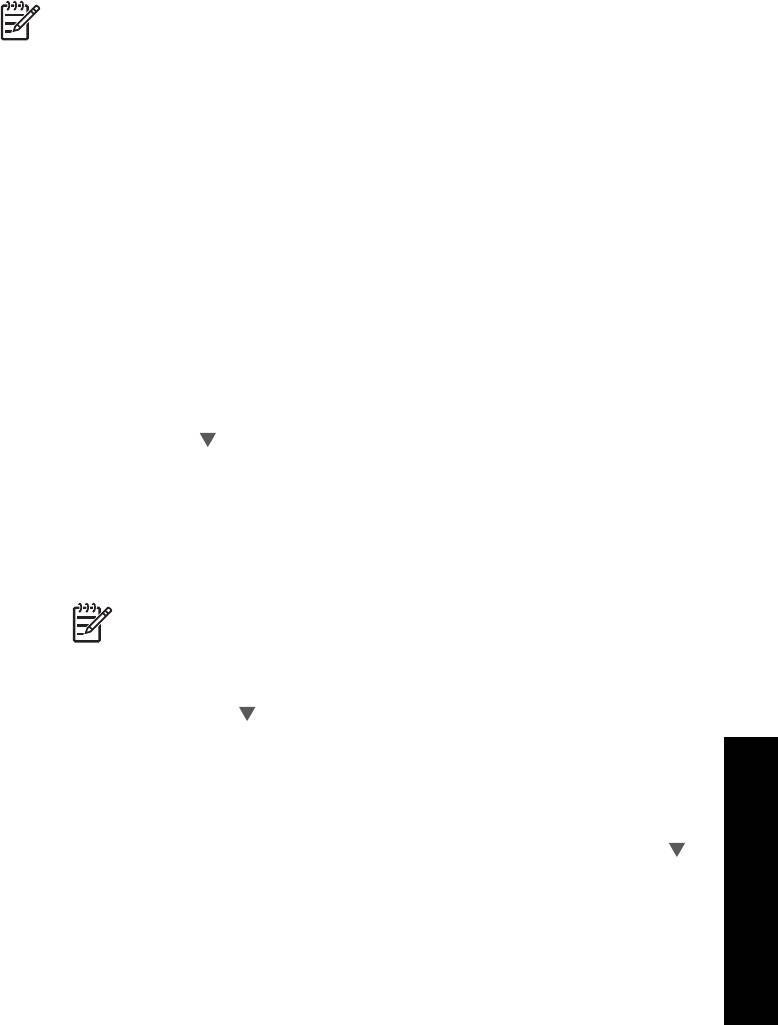
Если программное обеспечение HP All-in-One запущено на компьютере с
операционной системой Windows на панели задач в правом нижнем углу экрана
рядом с часами присутствует значок HP All-in-One.
Примечание. Если закрыть приложение Контроль цифровой обработки
изображений HP на панели задач Windows, некоторые функции
сканирования HP All-in-One могут стать недоступны. Возможность
использования полного набора функций появится после повторного запуска
программного обеспечения HP Photosmart или перезагрузки компьютера.
● Сканирование оригинала с сохранением на компьютере
● Повторная печать фотографий
● Сканирование оригинала с сохранением на карте памяти или устройстве
памяти
Сканирование оригинала с сохранением на компьютере
Размещенные на стекле экспонирования оригиналы можно отсканировать с
помощью панели управления.
Сканирование оригинала с сохранением на компьютере
1. Загрузите оригинал на стекло экспонирования отпечатанной стороной вниз в
правом переднем углу.
2. Нажмите Меню Сканиров. .
3. С помощью кнопки
выделите параметр Сканировать на компьютер , а
затем нажмите OK .
4. Если аппарат HP All-in-One подсоединен к одному или нескольким
компьютерам в сети, выполните следующее:
а. Нажмите OK для выбора Выбор компьютера .
На дисплее отображается список компьютеров, подсоединенных к
аппарату HP All-in-One.
Примечание. Кроме компьютеров, подсоединенных по сети,
в меню Выбор компьютера могут отображаться компьютеры,
подключенные с помощью соединения USB.
б. Кнопкой OK выберите компьютер по умолчанию или выберите другой
компьютер кнопкой
, затем нажмите кнопку OK .
На дисплее отображается меню Сканировать в со списком всех
приложений на выбранном компьютере.
Использование
Если аппарат HP All-in-One подключен к компьютеру с помощью кабеля
USB, переходите к шагу 5.
5. Кнопкой OK выберите приложение по умолчанию для передачи в него
HP All-in-One
отсканированного изображения или выберите другое приложение кнопкой
,
затем нажмите кнопку OK .
На компьютере отображается предварительное отсканированное
функций
изображение, которое можно отредактировать.
6. Выполните требуемую правку предварительного изображения, затем нажмите
кнопку Принять.
Основные сведения 69
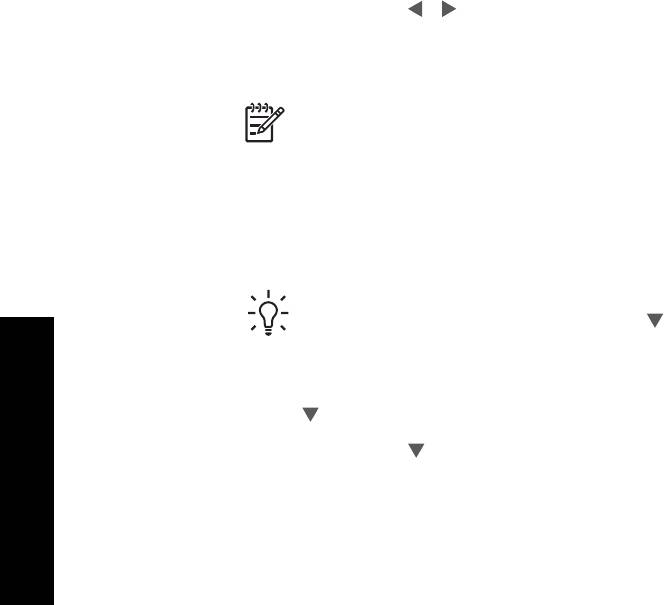
Глава 4
Повторная печать фотографий
Можно сканировать печатные копии фотографий для повторной печати на бумаге
различного размера, вплоть до Letter (8,5" x 11") или A4 (210 x 297 мм).
По умолчанию устройство HP All-in-One автоматически определяет тип
используемой бумаги. Для получения наилучших результатов при печати фото
оставьте для Тип бумаги значение Авто и загрузите фотобумагу в
HP All-in-One. Если при использовании параметра Авто возникли проблемы с
качеством печати, измените только параметр Тип бумаги .
Сканирование фотографии и печать
1. Нажмите Оттиски .
2. При появлении соответствующего приглашения разместите оригинальную
фотографию на стекле в правом переднем углу лицевой стороной вниз, а
затем выполните одно из следующих действий:
Печать фотографии с использованием выбранных по умолчанию
значений параметров печати
➔
Нажмите ПЕЧАТЬ ФОТО .
Изменение параметров печати перед печатью фотографии
а. Нажмите OK .
б. С помощью кнопок
и выделите нужный формат бумаги и нажмите
OK .
Доступные форматы бумаги отличаются в зависимости от страны/
региона.
Примечание. В зависимости от выбранного формата бумаги
потребуется выбрать макет размещения фотографий на странице.
в. При появлении запроса Исправить выцв.оригин? выделите Да или
Нет , а затем нажмите OK .
Аппарат HP All-in-One отсканирует оригинал, и на дисплее появится
фотография для предварительного просмотра.
г. Нажмите OK , чтобы открыть меню для выбора.
Совет При необходимости распечатать несколько копий
выбранной фотографии нажмите кнопку
для выбора Копии ,
затем нажмите OK . Используйте кнопки со стрелками для
увеличения или уменьшения количества копий.
Чтобы изменить фотографию перед печатью, с помощью кнопки
выделите Редактировать фотографию , а затем нажмите OK .
функций
д. С помощью кнопки
выделите параметр Готово , а затем нажмите OK .
Появится экран Сведения о печати .
HP All-in-One
Использование
70 HP Photosmart C6100 All-in-One series
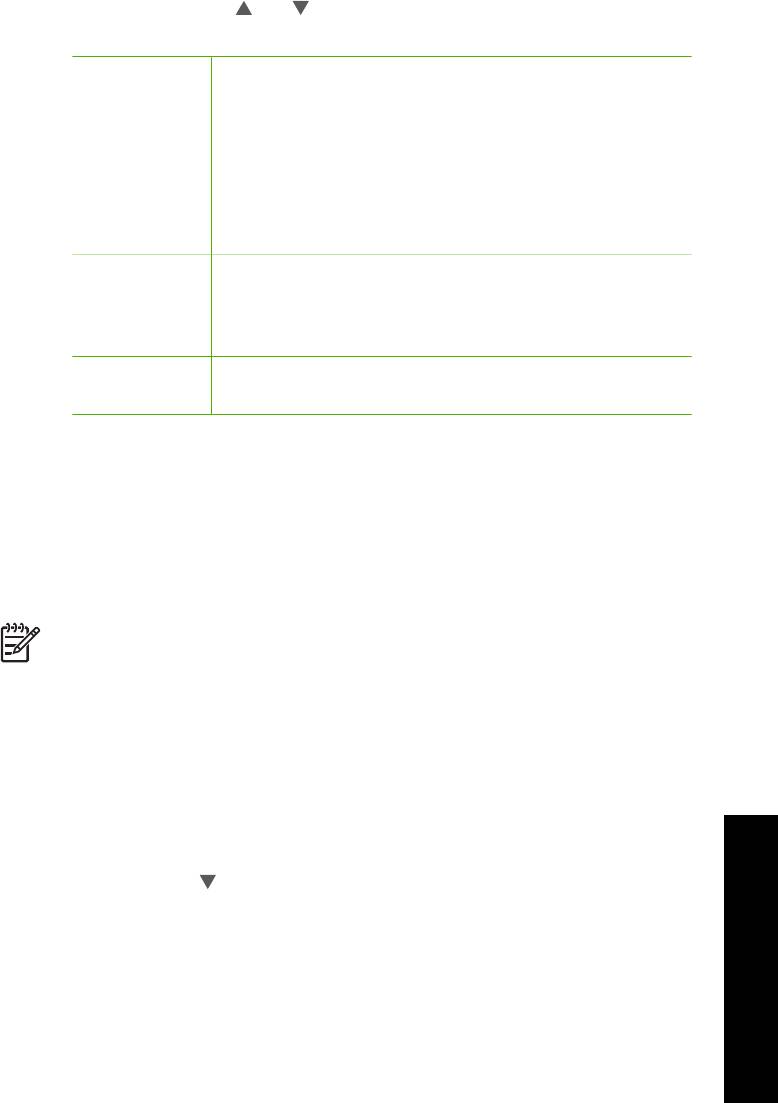
е. С помощью кнопки или выделите одно из следующих значений, а
затем нажмите OK .
Параметры
Позволяет вручную указать тип бумаги, на которой
печати
выполняется печать, а также следует ли напечатать
дату и время на фотографии.
По умолчанию для параметра Тип бумаги установлено
значение Авто , а для параметра Штамп даты –
значение Выкл . При необходимости можно изменить
выбранные по умолчанию значения этих параметров с
помощью параметра Зад.нов.зав.пар. .
Предварит.
Показывает, как будет выглядеть напечатанное
просмотр
изображение. Это позволяет проверить параметры
перед печатью и избежать возможного расхода бумаги
и чернил при неправильной настройке параметров.
Распечатать
Печать фотографии с выбранным форматом и
сейчас
компоновкой.
Сканирование оригинала с сохранением на карте памяти или устройстве
памяти
Отсканированное изображение в формате JPEG можно передать на
установленную в аппарате карту памяти или устройство хранения, подключенное
к переднему порту USB. Это позволяет использовать параметры печати
фотографий для печати фотографий без полей и страниц альбома, содержащих
отсканированное изображение.
Примечание. Если аппарат HP All-in-One подключен к сети, получить
доступ к отсканированному изображению можно только в том случае, если
карта или аппарат являются совместно используемыми в сети.
Сохранение отсканированного изображения на карту памяти или устройство
памяти
1. Убедитесь, что карта памяти установлена в соответствующее гнездо
аппарата HP All-in-One или накопитель подключен к переднему порту USB.
2. Загрузите оригинал на стекло экспонирования отпечатанной стороной вниз в
правом переднем углу.
Использование
3. Нажмите кнопку Меню Сканиров. .
4. С помощью кнопки
выделите параметр Сканировать на карту памяти , а
затем нажмите OK .
HP All-in-One
Изображение сканируется аппаратом HP All-in-One и сохраняется на карте
памяти или устройстве памяти в формате JPEG.
функций
Печать фотографий формата 10 х 15 см (4 х 6 дюймов)
Можно выбрать на карте памяти или накопителе нужную фотографию и напечатать
ее размером 10 x 15 см .
Основные сведения 71
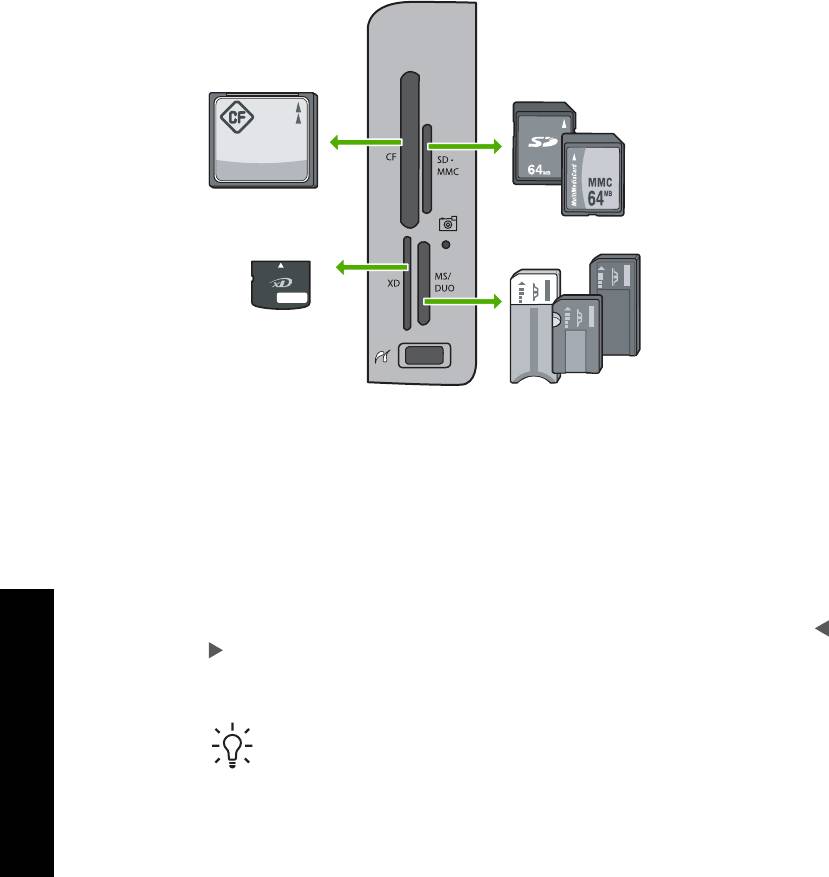
Глава 4
Печать одной или нескольких фотографий на бумаге 10 x 15 см
1. Вставьте карту памяти в соответствующее гнездо HP All-in-One или
подключите накопитель к переднему порту USB.
Удерживайте карту памяти так, чтобы наклейка находилась слева, а контакты
были обращены к аппарату HP All-in-One. Вставьте карту памяти в
соответствующее гнездо аппарата до упора, чтобы начал светиться индикатор
Фото.
Аппарат HP All-in-One поддерживает описанные ниже карты памяти. Карты
памяти можно вставлять только в гнезда для соответствующих типов карт.
– Верхнее левое: CompactFlash (I, II)
– Верхнее правое: Secure Digital, MultiMediaCard (MMC), Secure MultiMedia
Card
– Нижнее левое: xD-Picture Card
– Нижнее правое: Memory Stick, Magic Gate Memory Stick, Memory Stick Duo
(со специальным адаптером), Memory Stick Pro
2. Нажмите OK для выбора Просм./печ. .
После нажатия кнопки OK на дисплее будет показана самая последняя
фотография.
3. Для прокрутки фотографий на карте памяти или накопителе нажимайте
или
.
4. При появлении фотографии, которую следует распечатать, нажмите OK .
функций
Появится меню Печать . По умолчанию выделен параметр 4 x 6 .
Совет Чтобы напечатать фотографию с использованием выбранных
по умолчанию значений параметров печати, нажмите кнопку ПЕЧАТЬ
ФОТО . Аппарат HP All-in-One напечатает копию фотографии
HP All-in-One
формата 10 x 15 см на бумаге, которая загружена в лоток для
фотобумаги.
Использование
5. Нажмите OK для выбора 4 x 6 .
72 HP Photosmart C6100 All-in-One series
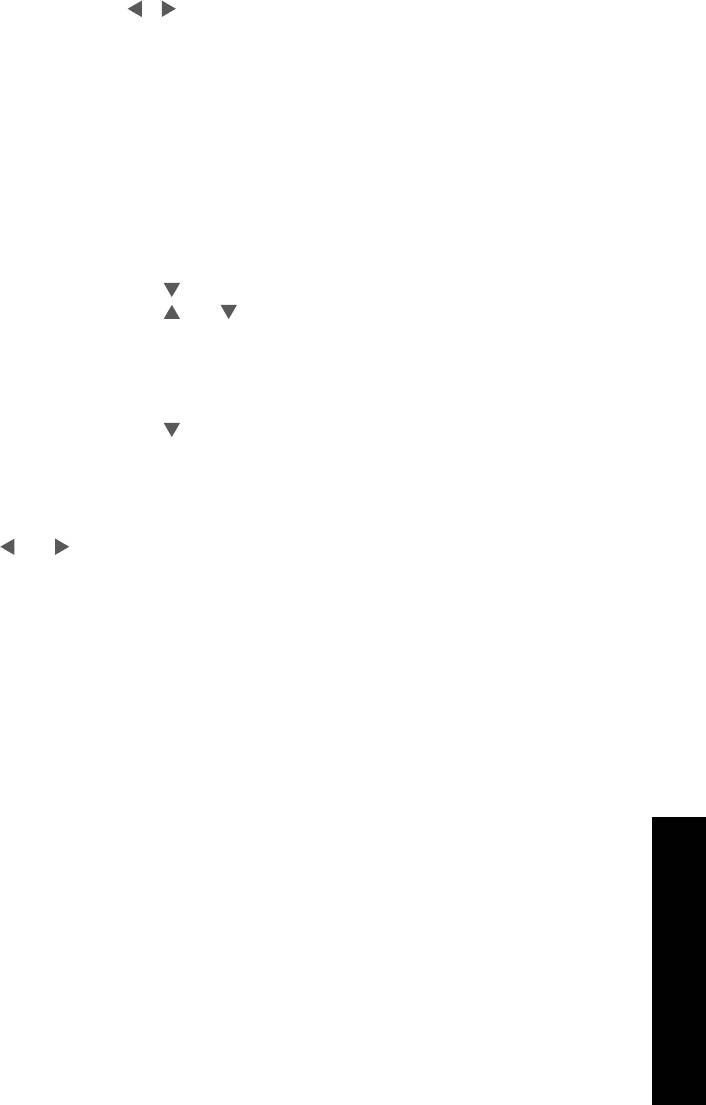
6. С помощью кнопок и выделите нужный формат бумаги и нажмите OK .
Доступны следующие параметры:
– Печать одной фотографии 10 x 15 см без полей на одном листе
фотобумаги 10 x 15 см
– Печать до трех фотографий 10 x 15 см с полями на полноразмерном листе
бумаги
При нажатии кнопки OK будет показана выбранная фотография.
7. Дополнительно. Измените параметры печати или выберите другие
фотографии.
Печать нескольких копий выбранной фотографии
а. Нажмите OK , чтобы открыть меню для выбора.
б. С помощью кнопки
выделите параметр Копии , а затем нажмите OK .
в. С помощью кнопки
или настройте количество копий, а затем
нажмите OK .
Редактирование выбранной фотографии перед печатью
а. Нажмите OK , чтобы открыть меню для выбора.
б. С помощью кнопки
выделите параметр Редактировать
фотографию , а затем нажмите OK .
Выбор других фотографий для печати
а. Для прокрутки фотографий на карте памяти или накопителе нажимайте
или
.
б. При появлении фотографии, которую следует распечатать, нажмите OK .
в. Нажмите OK для выбора Выбрать для печати .
г. Повторите эти шаги для каждой фотографии, которую требуется
напечатать.
8. После изменения параметров печати и выбора фотографий нажмите OK для
доступа к меню.
Использование
HP All-in-One
функций
Основные сведения 73
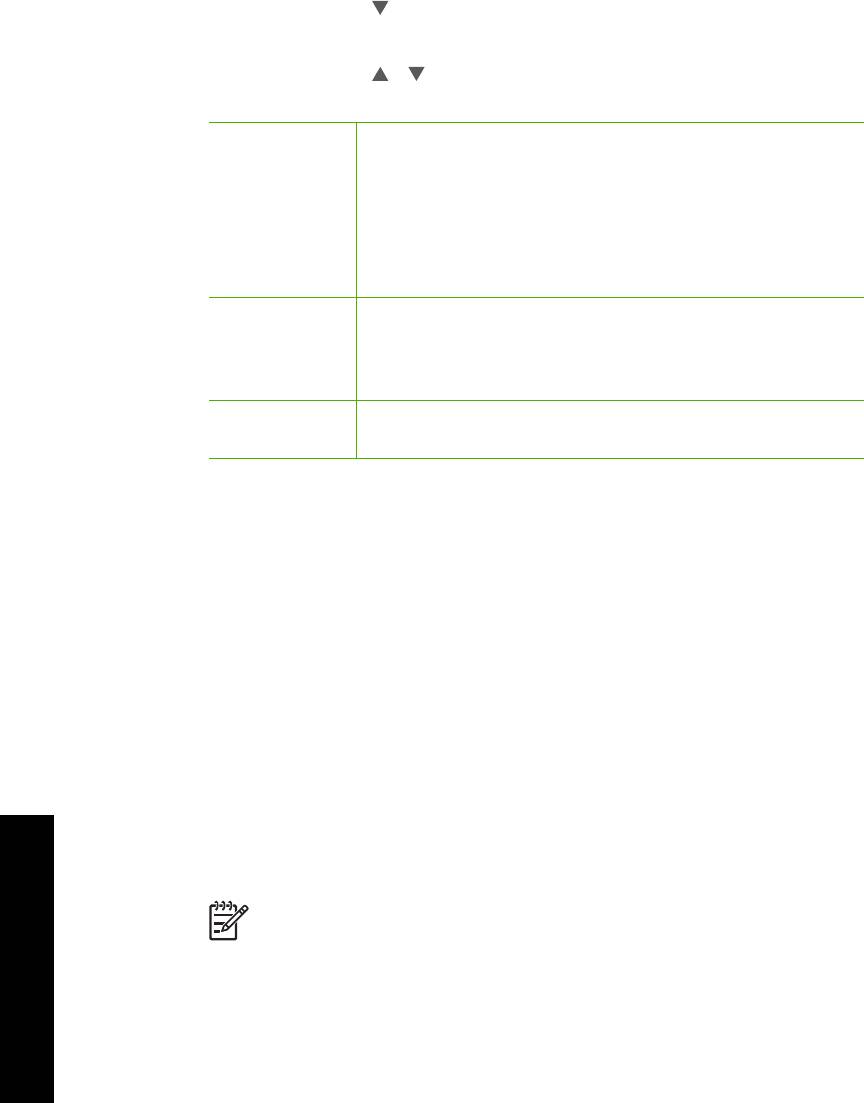
Глава 4
9. С помощью кнопки выделите параметр Выбор завершен , а затем
нажмите OK .
Появится экран Сведения о печати .
10. С помощью кнопок
и выделите одно из следующих значений, а затем
нажмите OK .
Параметры
Позволяет задать тип бумаги, на которой выполняется
печати
печать, и параметры надпечатки даты.
По умолчанию для параметра Тип бумаги задано
значение Авто , а для параметра Штамп даты - Выкл .
При необходимости можно изменить принятые по
умолчанию значения этих параметров с помощью
команды Зад.нов.зав.пар. .
Предварит.
Отображает предварительное изображение отпечатка.
просмотр
Это позволяет убедиться в правильности параметров
печати и не тратить бумагу и чернила на печать с неудачно
подобранными настройками.
Распечатать
Обеспечивает печать фотографий на бумаге заданного
сейчас
формата и с использованием заданного макета.
Печать из программного приложения
Большинство параметров печати автоматически задаются приложением, из
которого выполняется печать. Изменять параметры вручную нужно только при
изменении качества печати, печати на специальных типах бумаги или прозрачной
пленке или использовании специальных функций.
Печать из программного приложения (Windows)
1. Убедитесь, что во входной лоток загружена бумага.
2. В меню Файл используемого приложения выберите Печать.
3. Выберите аппарат HP All-in-One в качестве принтера.
Если аппарат HP All-in-One выбран в качестве принтера по умолчанию, можно
переходить к следующему шагу. Аппарат HP All-in-One будет уже выбран.
4. Если требуется изменить параметры, нажмите кнопку, которой открывается
диалоговое окно Свойства.
В зависимости от используемого программного приложения эта кнопка может
называться Свойства, Параметры, Настройка принтера, Принтер или
Предпочтения.
Примечание. При печати фотографии следует выбрать правильные
функций
значения для типа бумаги и улучшения качества фотографии.
HP All-in-One
Использование
74 HP Photosmart C6100 All-in-One series
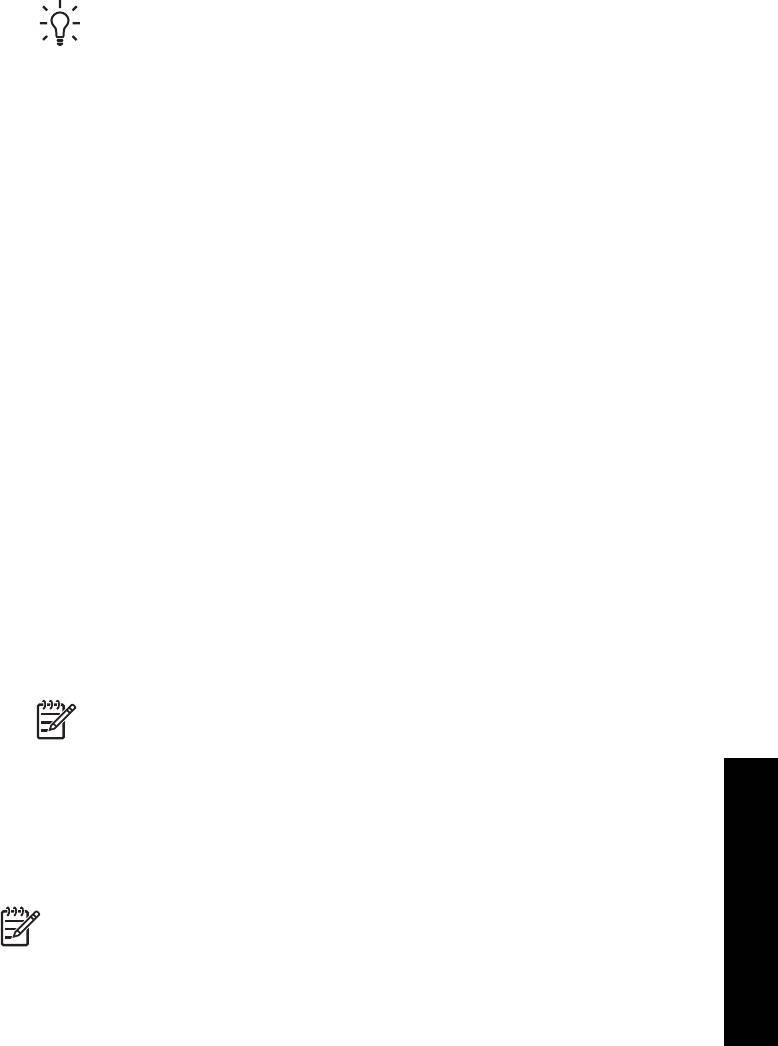
5. Выберите соответствующие параметры для задания на печать с помощью
функций на вкладках Дополнительные, Ярлыки печати, Функции и Цвет.
Совет Можно легко выбрать подходящие параметры печати с
помощью предварительно настроенных заданий на вкладке Ярлыки
печати. Выберите тип задания на печать в списке Ярлыки печати.
Параметры по умолчанию для данного типа задания на печать будут
заданы и перечислены на вкладке Ярлыки печати. При
необходимости, можно настроить необходимые параметры и сохранить
их как новый ярлык печати. Для сохранения нестандартного ярлыка
печати, выберите ярлык и нажмите Сохранить. Для удаления ярлыка,
выберите ярлык и щелкните Удалить.
6. Нажмите OK для закрытия диалогового окна Свойства.
7. Нажмите кнопку Печать или OK для начала печати.
Печать из приложения (Mac)
1. Убедитесь, что во входной лоток загружена бумага.
2. В меню File (Файл) программного обеспечения выберите пункт Page Setup
(Параметры страницы).
Появится диалоговое окно Page Setup (Параметры страницы), в котором
можно указать формат бумаги, ориентацию и масштаб.
3. Убедитесь, что в качестве принтера выбран аппарат HP All-in-One.
4. Укажите атрибуты страницы:
– Выберите формат бумаги.
– Выберите ориентацию.
– Введите процент масштаба.
5. Нажмите OK.
6. В меню File (Файл) программного обеспечения выберите параметр Print
(Печать).
Появится диалоговое окно Print (Печать) и откроется окно Copies & Pages
(Копии и страницы).
7. Измените параметры печати для каждого режима во всплывающем меню в
соответствии с требованиями своего проекта.
Примечание. При печати фотографии следует выбрать правильные
значения для типа бумаги и улучшения качества фотографии.
8. Нажмите Print (Печать) для начала печати.
Использование
Передача обычного факса
HP All-in-One
Можно легко отправлять одностраничные и многостраничные черно-белые факсы
с помощью панели управления, как описано в этом разделе.
Примечание. Если требуется, чтобы для каждого успешно переданного
функций
факса распечатывалось соответствующее подтверждение на бумаге,
включите подтверждение факса до передачи факсов.
Основные сведения 75
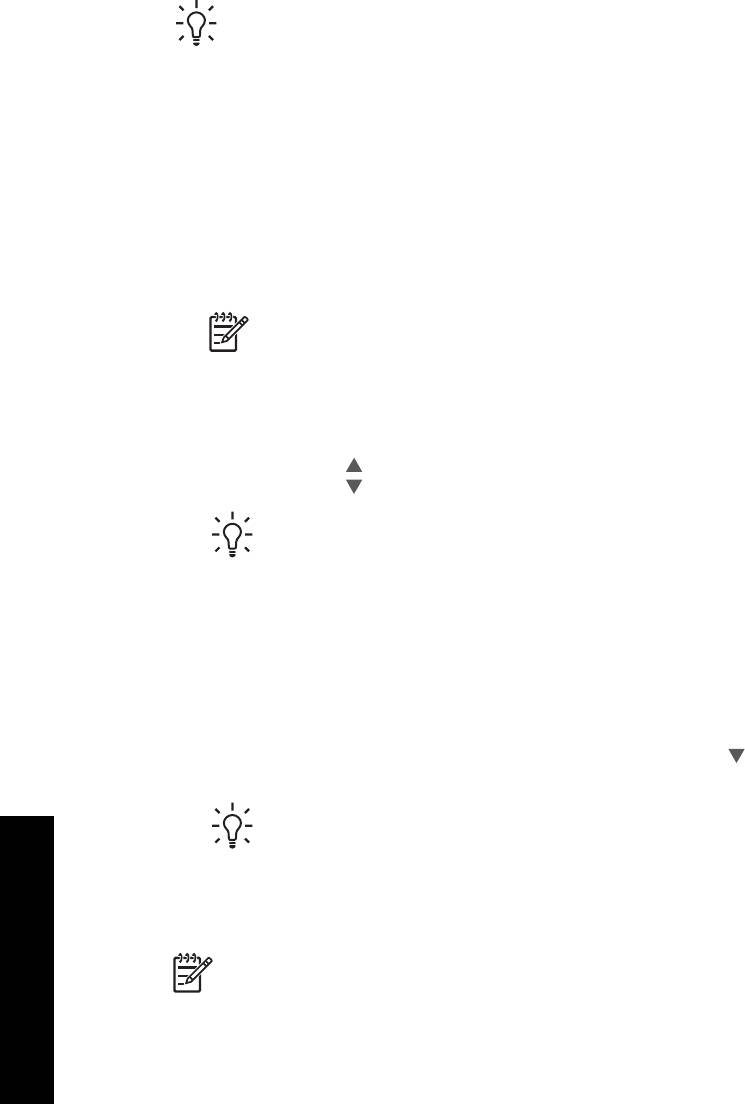
Глава 4
Совет Можно также передавать факс вручную с телефона или с
использованием контролируемый набора номера. С помощью этих функций
можно управлять скоростью набора. Эти функции удобны, если необходимо
использовать карту для оплаты вызова и при наборе требуется отвечать на
тональные сигналы.
Дополнительную информацию об отчетах факса, отправке факсов вручную и
других функциях факса см. в электронной справочной системе.
Отправка факса с панели управления
1. Разместите оригиналы в лотке устройства подачи документов лицевой
стороной вверх. При передаче одностраничного факса, например,
фотографии, можно поместить оригинал на стекло экспонирования лицевой
стороной вниз.
Примечание. При передаче многостраничного факса оригинал
должен быть размещен в устройстве подачи документов.
Многостраничный факс не может быть передан со стекла
экспонирования.
2. Нажмите Меню Факс .
Введите номер для отправки факса с помощью кнопок набора номера,
нажмите кнопку
, чтобы использовать последний набранный номер, или
нажмите кнопку
для доступа к номерам быстрого набора.
Совет Чтобы добавить в набираемый номер факса паузу, нажмите
клавишу Символы (*) несколько раз, до появления на дисплее тире
(-).
3. Нажмите Запуск факса, Ч/Б .
– Если аппарат распознает оригинал, загруженный в устройство
автоматической подачи документов, аппарат HP All-in-One передает
документ по набранному номеру.
– Если аппарат не распознает оригинал, загруженный в устройство
автоматической подачи документов, отображается запрос Устройство
подачи пусто . Убедитесь, что оригинал размещен на стекле
экспонирования отпечатанной стороной вниз, и нажмите
для выбора
Отправить оригинал факса со стекла сканера , а затем нажмите OK .
Совет В случае низкого качества факса, полученного адресатом,
можно изменить разрешение или контрастность факса.
Замена картриджей
функций
Для замены картриджей выполните следующие инструкции.
Примечание. Если картриджи устанавливаются в аппарат HP All-in-One в
первый раз, убедитесь, что используются картриджи, поставляемые вместе
HP All-in-One
с аппаратом. Чернила в этих картриджах имеют специальный состав для
смешивания с чернилами в узле печатающей головки при первоначальной
установке.
Использование
Если в наличии нет сменных картриджей для HP All-in-One, их можно заказать
здесь: www.hp.com/learn/suresupply . При появлении запроса выберите свою
76 HP Photosmart C6100 All-in-One series
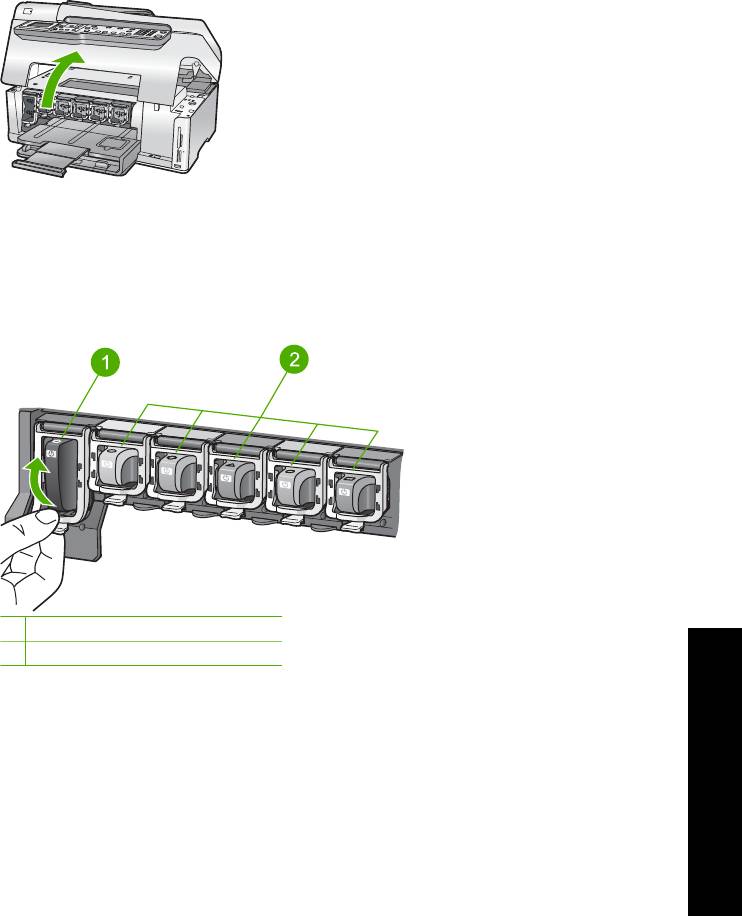
страну/регион и выполните инструкции для выбора продукта, а затем щелкните по
одной из ссылок на странице.
Замена картриджей
1. Включите аппарат HP All-in-One.
2. Откройте крышку доступа к каретке. Для этого поднимите ее с передней
стороны в центре аппарата до тех пор, пока она не зафиксируется.
3. Нажмите на выступ снизу картриджа, чтобы освободить фиксатор внутри
HP All-in-One, а затем поднимите фиксатор.
При замене черного картриджа поднимите крайний левый фиксатор.
При замене одного из пяти цветных картриджей (желтого, голубого, синего,
розового или красного) поднимите соответствующий фиксатор в центральной
области.
1 Фиксатор черного картриджа
2 Фиксаторы цветных картриджей
Использование
HP All-in-One
функций
Основные сведения 77
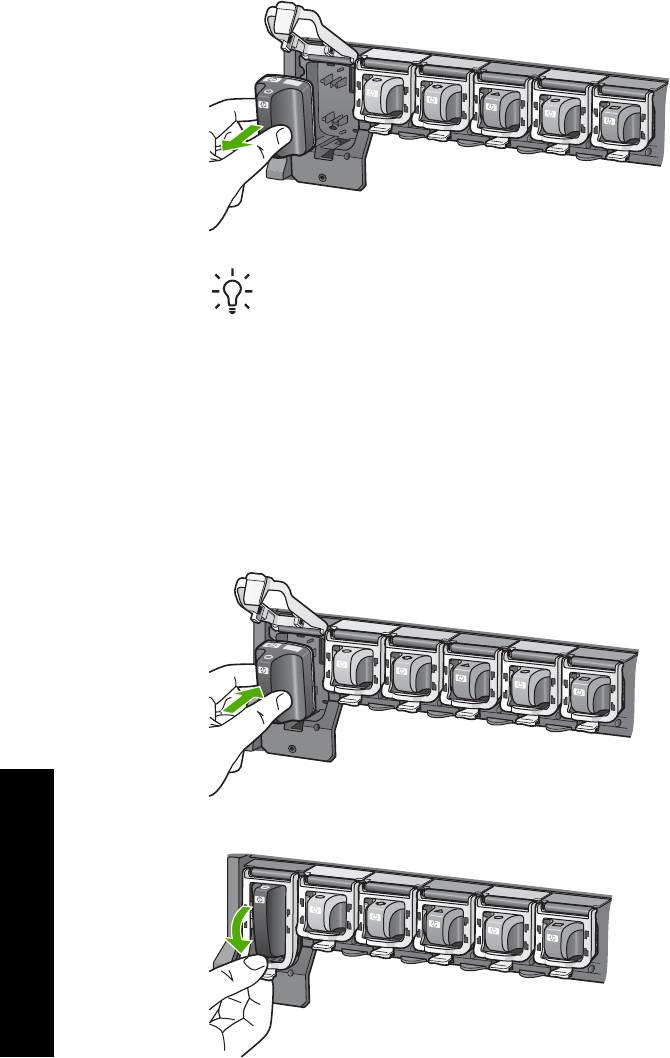
Глава 4
4. Потяните картридж на себя и извлеките его из гнезда.
Совет Картриджи с низким уровнем чернил или пустые можно
утилизировать. Во многих странах и регионах действует программа по
утилизации расходных материалов для струйных принтеров HP,
которая позволяет бесплатно сдавать использованные картриджи на
вторичную переработку. Дополнительную информацию можно
получить на следующем Web-
сайт
е
:
www.hp.com/hpinfo/globalcitizenship/environment/recycle/inkjet.html
5. Извлеките новый картридж из упаковки и вставьте в пустой отсек, удерживая
за ручку.
Убедитесь, что картридж вставлен в отсек, обозначенный таким же значком и
цветом, что и картридж.
6. Опустите серый фиксатор и нажмите на него до щелчка.
функций
HP All-in-One
Использование
78 HP Photosmart C6100 All-in-One series
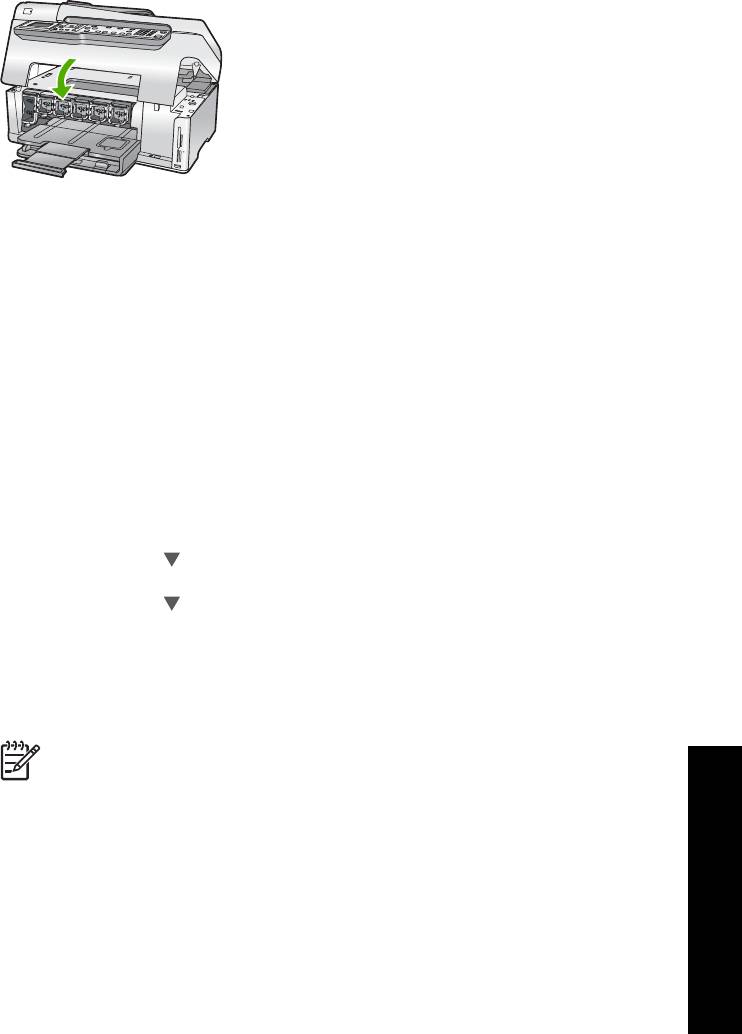
7. Повторите шаги 2–5 для каждого картриджа, который требуется заменить.
8. Закройте крышку доступа к каретке.
Юстировка принтера
После замены печатающих картриджей принтер автоматически выполняет
юстировку. Возможно, потребуется выполнить эту процедуру если на отчете
самопроверки любой из цветных прямоугольников содержит штрихи или белые
линии.
Если после юстировки принтера остаются проблемы с качеством печати,
выполните очистку печатающей головки. Если после юстировки принтера и очистки
печатающей головки по-прежнему остаются проблемы с качеством печати,
обратитесь в службу технической поддержки HP.
Юстировка принтера с помощью панели управления
1. Загрузите белую чистую бумагу формата letter, A4 или legal во входной лоток.
2. Нажмите Настройка .
Появится меню Настройка .
3. С помощью кнопки
выделите параметр Средства и нажмите OK .
Появится меню Средства .
4. С помощью кнопки
выделите параметр Юстировка принтера и нажмите
OK .
5. Аппарат HP All-in-One распечатает тестовую страницу, выполнит юстировку
печатающей головки и калибровку принтера. Распечатанную страницу можно
не хранить.
Будет показано сообщение о том, была ли выполнена юстировка или нет.
Примечание. Юстировка не будет выполнена, если во входной лоток
загружена цветная бумага. Загрузите во входной лоток чистую обычную
Использование
белую бумагу и попытайтесь снова выполнить юстировку.
Если выполнить юстировку снова не удалось, датчик или картридж
HP All-in-One
может быть неисправен. Обратитесь в службу поддержки HP. См.
информацию по адресу: www.hp.com/support . При необходимости
выберите страну/регион, а затем щелкните Contact HP (Связь с HP)
для получения информации об обращении в службу технической
функций
поддержки.
6. Нажмите OK для продолжения.
7. После этого страницу юстировки можно выбросить.
Основные сведения 79
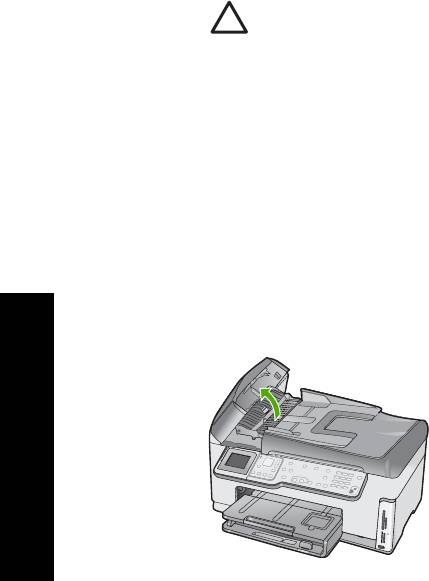
Глава 4
Чистка аппарата HP All-in-One
Для обеспечения высокого качества копий и отсканированных изображений
необходимо протирать стекло экспонирования и подложку крышки от пыли. Кроме
того, следует вытирать пыль с внешней поверхности аппарата HP All-in-One.
● Чистка стекла экспонирования
● Чистка подложки крышки
● Чистка внешних поверхностей
Чистка стекла экспонирования
Грязь - следы пальцев, пятна, волосы и пыль - на рабочей поверхности стекла
экспонирования снижают производительность и ухудшают точность работы таких
функций, как В размер страницы .
Кроме рабочей поверхности стекла экспонирования, возможно, также потребуется
почистить небольшую стеклянную полоску внутри устройства автоматической
подачи документов. Загрязнение стеклянной полоски внутри устройства
автоматической подачи документов может привести к появлению полос.
Чистка стекла экспонирования
1. Выключите аппарат HP All-in-One и поднимите крышку.
2. Очистите стекло экспонирования мягкой тканью или губкой, слегка смоченной
неабразивным средством для чистки стекла.
Внимание Не используйте для чистки стекла экспонирования
абразивные, ацетоновые, бензольные или тетрахлоруглеродные
средства — они могут повредить стекло. Не наливайте и не
разбрызгивайте жидкость непосредственно на стекло экспонирования.
Жидкость может подтекать под стекло и приводить к повреждению
аппарата.
3. Протрите стекло сухой, мягкой тканью без ворсинок, чтобы предотвратить
образование пятен.
4. Включите HP All-in-One.
Чистка стеклянной полоски внутри устройства автоматической подачи
документов
1. Выключите аппарат HP All-in-One.
2. Поднимите крышку устройства автоматической подачи документов.
функций
HP All-in-One
Использование
80 HP Photosmart C6100 All-in-One series
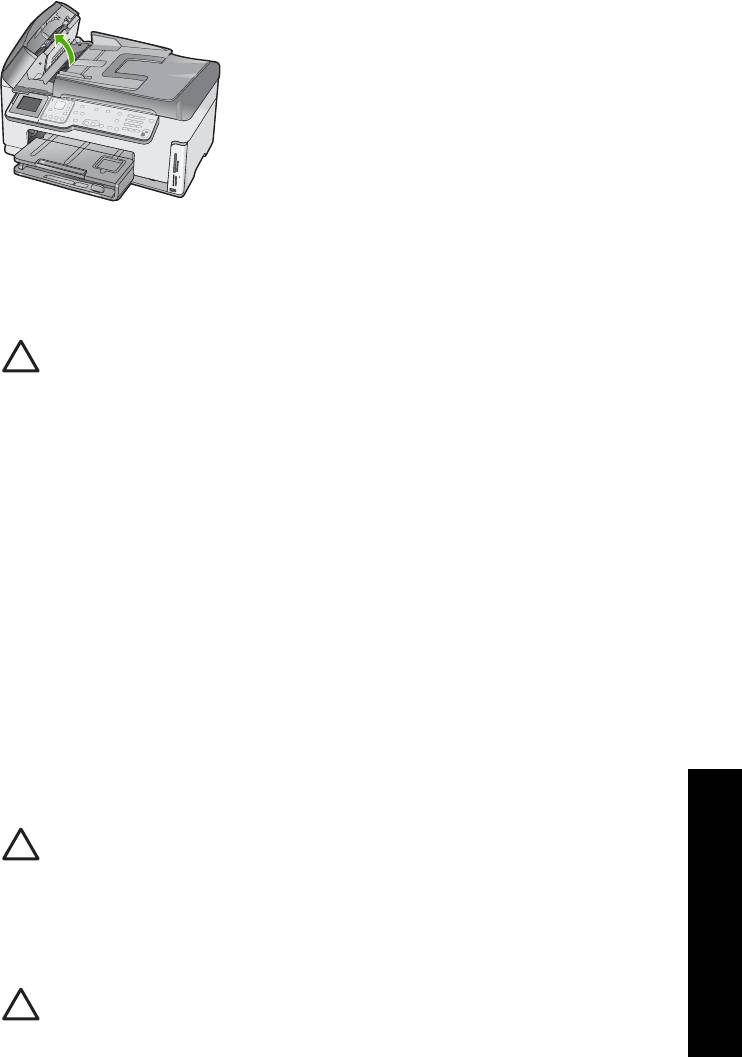
3. Поднимите механизм устройства автоматической подачи документов.
Под устройством автоматической подачи документов находится стеклянная
полоска.
4. Очистите стеклянную полоску мягкой тканью или губкой, слегка смоченной
неабразивным средством для чистки стекла.
Внимание Не используйте для чистки стекла экспонирования
абразивные, ацетоновые, бензольные или тетрахлоруглеродные
средства — они могут повредить стекло. Не наливайте и не
разбрызгивайте жидкость непосредственно на стекло экспонирования.
Жидкость может подтекать под стекло и приводить к повреждению
аппарата.
5. Опустите механизм устройства автоматической подачи документов, а затем
закройте крышку устройства автоматической подачи документов.
6. Включите HP All-in-One.
Чистка подложки крышки
На белую подложку для документов, расположенную с нижней стороны крышки
аппарата HP All-in-One, могут налипать загрязнения.
Чистка подложки крышки
1. Выключите аппарат HP All-in-One и поднимите крышку.
2. Протрите белую подложку для документов мягкой тканью или губкой, слегка
смоченной теплой водой с мягким мылом.
Удаляйте загрязнения аккуратно, стараясь не поцарапать подложку.
3. Вытрите подложку сухой, мягкой тканью без ворсинок.
Использование
Внимание Не используйте салфетки с бумажной основой — они могут
поцарапать подложку.
HP All-in-One
4. Если не удается достаточно хорошо очистить подложку, повторите описанные
выше шаги с использованием изопропилового (протирочного) спирта, затем
тщательно протрите подложку влажной тканью для удаления малейших
функций
следов спирта.
Внимание Не допускайте попадания спирта на стекло
экспонирования или внешние поверхности аппарата HP All-in-One -
возможно повреждение аппарата.
Основные сведения 81
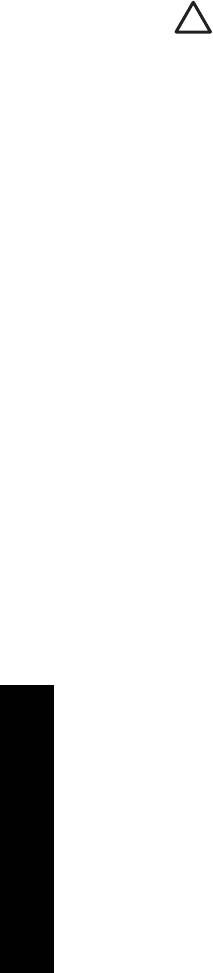
Глава 4
Чистка внешних поверхностей
Пыль, подтеки и пятна на корпусе следует удалять мягкой тканью или слегка
увлажненной губкой. Внутренние детали аппарата HP All-in-One не требуют чистки.
Не допускайте попадания жидкости на панель управления и внутрь аппарата
HP All-in-One.
Внимание Во избежание повреждения внешних поверхностей аппарата
HP All-in-One не используйте спирт или чистящие средства на основе
спирта.
функций
HP All-in-One
Использование
82 HP Photosmart C6100 All-in-One series






